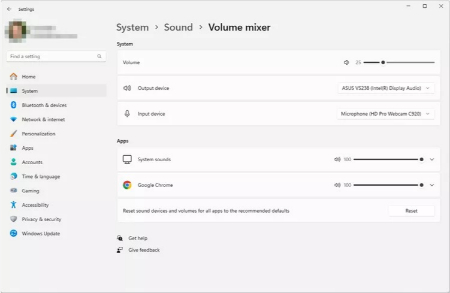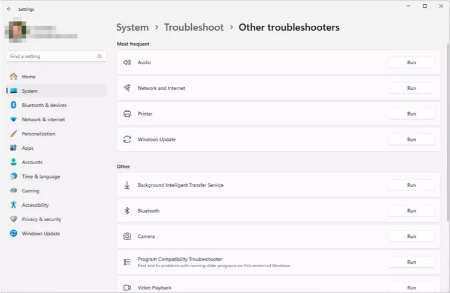حل سریع مشکل عدم شناسایی هدفون در ویندوز 11؛ راهنمای کامل
- مجموعه: ترفندهای کامپیوتری
چگونه مشکل عدم شناسایی هدفونها توسط ویندوز 11 را برطرف کنیم؟
آیا هدفونهایتان با کامپیوتر، لپتاپ یا تبلت ویندوز 11 شما کار نمیکنند؟ این راهنما برخی از دلایل رایج مشکلات هدفون در ویندوز 11 را توضیح میدهد و راهحلهای اثباتشدهای را ارائه میدهد تا به شما کمک کند هدفونهایتان را متصل کرده و صدا را بهدرستی پخش کنید.
چگونه مشکل عدم شناسایی هدفونها توسط ویندوز را برطرف کنیم؟
شما معمولاً میتوانید مشکلات هدفون در ویندوز 11 را بهسرعت با بررسی این راهحلها برطرف کنید، از سادهترین شروع کنید و به سمت راهحلهای پیشرفتهتر پیش بروید. این مراحل را دنبال کنید تا هدفونهایتان دوباره با کامپیوتر شما کار کنند.
1. تنظیمات صدا (volume settings) خود را بررسی کنید. از دکمههای فیزیکی صدا روی دستگاه ویندوز 11، کلیدهای صدا روی کیبورد یا کنترلهای صدا در نوار وظیفه (taskbar) برای افزایش صدا استفاده کنید. ممکن است بدون اینکه متوجه شوید صدا را خاموش (muted) کرده باشید.
2. هدفونهایتان را روشن کنید. بهراحتی ممکن است فراموش کنید که بسیاری از هدفونهای مدرن دارای دکمه یا سوئیچ روشن/خاموش داخلی هستند که باید قبل از اتصال دستگاه به کامپیوتر ویندوزی روشن شود.
3. سایر اسپیکرها، هدفونها و ایرفونها را خاموش کنید. ویندوز 11 ممکن است در اتصال به چندین دستگاه صوتی بهطور همزمان دچار مشکل شود، بنابراین سعی کنید هر سختافزار صوتی دیگری که از طریق USB یا بلوتوث متصل است را جدا کنید.
4. کابل هدفونها را بررسی کنید. در حالی که هدفونها را به گوش دارید و به کامپیوتر متصل هستند و صدا در حال پخش است، بهآرامی انگشتان خود را از یک سر کابل تا سر دیگر بکشید و هر گونه خمیدگی را صاف کنید. اگر ناگهان نویز (static) یا صداهای ناگهانی شنیدید، به این معناست که کابل آسیب دیده است. اگر ممکن است، از کابل دیگری برای اتصال استفاده کنید.
5. از حالت هواپیما (Airplane mode) برای خاموش کردن سایر دستگاههای متصل استفاده کنید. ممکن است هدفونهایتان در واقع به گوشی هوشمند، تبلت، تلویزیون هوشمند یا کنسول بازی متصل باشند. آنها را خاموش کنید یا تنظیمات بیسیم آنها را موقتاً غیرفعال کنید یا حالت هواپیما را فعال کنید.
6. برنامه را ببندید و دوباره باز کنید، یا اگر در مرورگر وب هستید، ابتدا صفحه را رفرش کنید. هدفونها را به کامپیوتر متصل نگه دارید، برنامه صوتی را ببندید و سپس دوباره باز کنید. گاهی اوقات برنامههای ویندوز فقط هنگام باز شدن، دستگاههای صوتی مانند هدفونها را شناسایی میکنند، نه زمانی که در حال اجرا هستند.
7. کنترلهای صوتی درونبرنامهای (in-app audio controls) را بررسی کنید. پخشکنندههای رسانه (media players) و مرورگرهای وب ممکن است تنظیماتی داشته باشند که روی خروجی صدا تأثیر میگذارند.
8. اگر AirPods یا ایرفونهای دیگری دارید که بهطور خودکار روشن میشوند، ممکن است به Surface، لپتاپ یا کامپیوتر ویندوز 11 شما متصل شوند. آنها را در کیس شارژ خود نگه دارید تا از فعال شدن تصادفی جلوگیری کنید.
9. از میکسر صدا (volume mixer) ویندوز 11 استفاده کنید. به Settings > System > Sound > Volume mixer بروید. هدفونهایتان را از منوی کشویی Output device انتخاب کنید.
10. هدفونهایتان را شارژ کنید. اگر از هدفونهای بلوتوثی یا بیسیم دیگر استفاده میکنید و صدایی نمیشنوید، باتری را شارژ کنید زیرا ممکن است شارژ آن تمام شده باشد.
11. پورت USB دیگری را امتحان کنید. اگر هدفونها را از طریق USB متصل میکنید، آنها را به پورت USB دیگری روی لپتاپ یا کامپیوتر ویندوز 11 وصل کنید.
12. سایر دستگاههای USB را جدا کنید. ممکن است دستگاه ویندوز 11 شما قدرت کافی برای پشتیبانی همزمان از تمام لوازم جانبی USB را نداشته باشد.
13. ویندوز 11 را ریاستارت کنید. یک ریاستارت سریع ممکن است مشکل را برطرف کند.
14. ویندوز 11 را بهروزرسانی کنید. بهروزرسانی سیستم میتواند مشکلات مختلف فنی را برطرف کرده و عملکرد را بهبود بخشد.
15. برنامههای ویندوز را بهروزرسانی کنید. Microsoft Store را باز کنید تا بهروزرسانیهای برنامه را بررسی کنید. برنامههای متضاد ممکن است باعث مشکل شوند.
16. هدفونها را جدا کرده و دوباره اضافه کنید. اگر هدفونهای بلوتوثی دارید، برنامه Settings ویندوز 11 را باز کنید، آنها را از لیست دستگاههای بلوتوث حذف کنید و سپس دوباره اضافه کنید.
17. از عیبیاب (troubleshooter) استفاده کنید. به Settings > System > Troubleshoot > Other troubleshooters بروید و عیبیاب Audio را اجرا کنید. این ابزار کامپیوتر شما را برای مشکلات مرتبط با صدا اسکن کرده و سعی میکند آنها را برطرف کند.
18. فریمور و درایورهای هدفون را بهروزرسانی کنید. برخی هدفونها با ویژگیهای پیشرفته مانند noise-cancelling نیاز به بروزرسانی فریمور دارند که باید از طریق وبسایت سازنده یا یک برنامه دانلود و نصب شوند.
نکته: وبسایت بهروزرسانی هدفونهای Bose بهطور بدنامی در دستگاههای ویندوزی باگ دارد. بهتر است از این وبسایت اجتناب کنید و از برنامه گوشی هوشمند برای نصب بهروزرسانیها استفاده کنید.
19. اگر هدفونهایتان بهروز هستند، سایر درایورهای ویندوز را بهروزرسانی کنید. ممکن است دستگاههای سختافزاری مرتبط با هدفونهایتان نیاز به بهروزرسانی داشته باشند.
20. هدفونهایتان را با دستگاه دیگری بررسی کنید. ببینید آیا هدفونهایتان با کامپیوتر، تبلت یا گوشی هوشمند دیگری کار میکنند. اگر با هیچ دستگاه دیگری کار نکنند، ممکن است خراب یا آسیبدیده باشند و نیاز به تعمیر یا تعویض داشته باشند.
چرا هدفونهایم ثبت نمیشوند؟
هدفونهای سیمی ساده معمولاً فقط باید به کامپیوتر ویندوز 11 متصل شوند تا کار کنند، اما ثبت هدفونهای بلوتوثی بیسیم اغلب نیاز به چند مرحله و بررسی اضافی دارد.
وقتی از هدفونهای بلوتوثی پیشرفتهتر استفاده میکنید، مسائل میتوانند پیچیدهتر شوند. هنگام تنظیم این هدفونها در ویندوز 11، بهتر است دستورالعملهای خاص سازنده را دنبال کنید (که ممکن است شامل مراحل پیچیدهتری نسبت به سایر برندها باشد).
علل عدم شناسایی هدفونها توسط کامپیوتر
عدم شناسایی هدفونها توسط کامپیوتری که ویندوز 11 را اجرا میکند میتواند نتیجه عوامل متعددی باشد، از تعارضهای بلوتوثی و اشکالات سیستمعامل گرفته تا انتخاب تنظیمات نادرست و حتی آسیب فیزیکی به خود هدفونها.
درایورها و فریمورهای قدیمی نیز از دلایل رایج عدم ثبت صحیح هدفونها در ویندوز 11 هستند.
سوالات متداول
1. Windows Sonic برای هدفون چیست؟
Windows Sonic یک عنصر صدای فضایی (spatial sound) است که به ویندوز 10 اضافه شده و هنگام استفاده از هدفون، اثر چندین اسپیکر پراکنده در اتاق را ایجاد میکند. این روشی است برای کاربران تا تجربه صدای فراگیر (surround-sound) را بدون نیاز به سختافزار اضافی و هزینه داشته باشند.
2. چرا هدفونهایم فقط در یک برنامه خاص در ویندوز 11 کار نمیکنند؟
برخی برنامهها تنظیمات صوتی خاص خود را دارند. تنظیمات صوتی درونبرنامهای (in-app audio controls) را بررسی کنید یا برنامه را ببندید و دوباره باز کنید تا مشکل هدفون ویندوز 11 برطرف شود.
سخن آخر
برای رفع مشکل هدفون در ویندوز 11، کافی است با بررسی تنظیمات ساده مانند Volume Mixer، بهروزرسانی درایورهای صوتی و استفاده از Audio Troubleshooter شروع کنید. در این مقاله از بیتوته، راهحلهای گامبهگام از بررسی کابل و شارژ هدفون تا رفع تداخلهای بلوتوثی ارائه شد تا به شما کمک کند هدفونهایتان را بهراحتی به ویندوز 11 متصل کنید و از تجربه صوتی بینقص لذت ببرید.
گردآوری:بخش کامپیوتر و اینترنت بیتوته